SOLIDWORKS中到的块和CAD中的块功能是一样的,都是用于处理重复性的图形或文字。块可以使用最小的尺寸和约束条件来生成布局草图,这些块可以通过合适的操作自动转成零件文件和它们的装配体文件,从而提高建模效率。下面以四连杆为例。
方法:
1.点击【工具】–【自定义】,在“新选项卡”上鼠标右击选择【添加选项卡】–【块】。
 完成。
完成。
 2.点击【草图绘制】,选择FRONT平面作为草绘平面,绘制如下的草绘。(这里为了方便我在同一个草图中绘制)
2.点击【草图绘制】,选择FRONT平面作为草绘平面,绘制如下的草绘。(这里为了方便我在同一个草图中绘制)
 点击【块】–【制作块】,选择之前的草绘作为块实体,展开插入点,将坐标控制点拖拉到希望的插入点上。
点击【块】–【制作块】,选择之前的草绘作为块实体,展开插入点,将坐标控制点拖拉到希望的插入点上。


完成。
 3.采用同样的方法将其他三个草图制作成块。
3.采用同样的方法将其他三个草图制作成块。
 4.在上视基准面创建一个新的草图,这个草图称为布局草图。点击【块】–【插入块】。
4.在上视基准面创建一个新的草图,这个草图称为布局草图。点击【块】–【插入块】。
 将块1到块4依次拖出来。
将块1到块4依次拖出来。



5.设置约束。按住Ctrl选择块1和块4的端点圆孔处,添加【重合】约束。

按住Ctrl选择块2和块4的端点圆孔处,添加【重合】约束。
 按住Ctrl选择块2和块3的端点圆孔处,添加【重合】约束。
按住Ctrl选择块2和块3的端点圆孔处,添加【重合】约束。
 完成后如下图。
完成后如下图。
 6.拖动草图测试机构是否可行。
6.拖动草图测试机构是否可行。
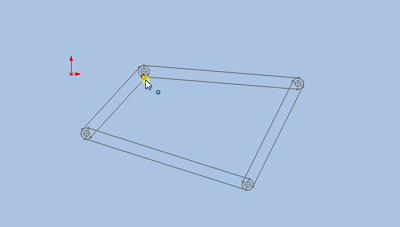 7.选择草图1,按住Ctrl+C,再按住Ctrl+V,复制三份。分别对这三个草图的块1、块2、块3和块4进行拉伸。
7.选择草图1,按住Ctrl+C,再按住Ctrl+V,复制三份。分别对这三个草图的块1、块2、块3和块4进行拉伸。

更多SOLIDWORKS教程,请关注SOLIDWORKS学习网。